小口現金出納帳や家計簿、こづかい帳などにエクセルの基本がたくさん詰まっています。今回は、入門と中級に分けてテンプレートからダウンロードした現金出納帳を直していきます。
目次
Microsoftの楽しもうofficeからひな形をダウンロードして、それを直していきます。
楽しもうoffice
入門は、ダウンロードしたテンプレートから、列の削除や入力規則などを設定することで入力がしやすいように編集していきます。
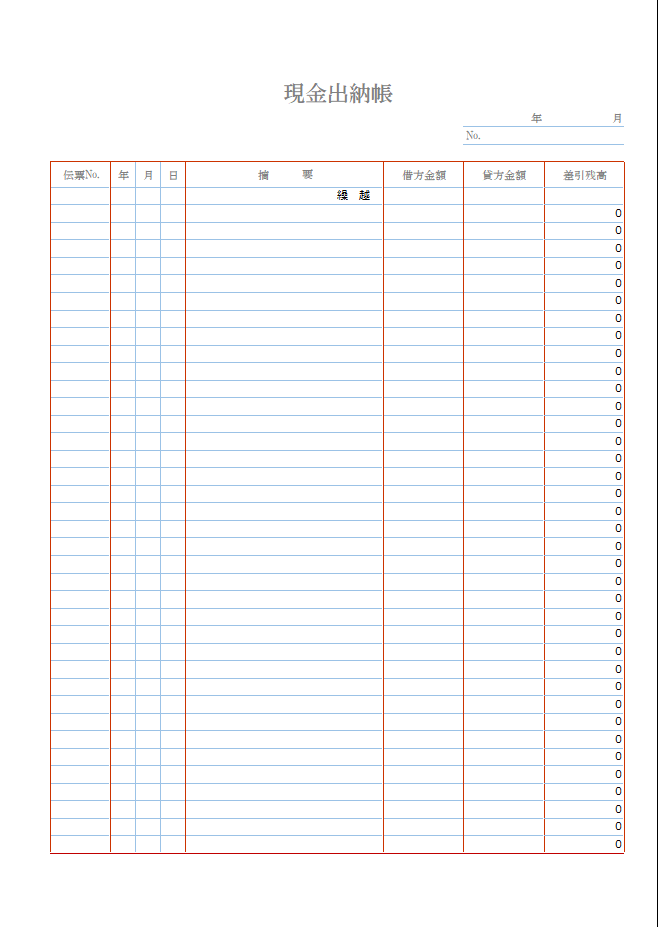
ダウンロードしたファイルは、必ず最初に「編集を有効にする」を押下して使います。

カーソルを置くと自動的に入力モードが切り替わると(日本語のオン/オフ)便利です。
入力規則
- 列を選択
- 「データ」タブ⇒「入力規則」
- 「日本語入力」タブでそれぞれ設定します
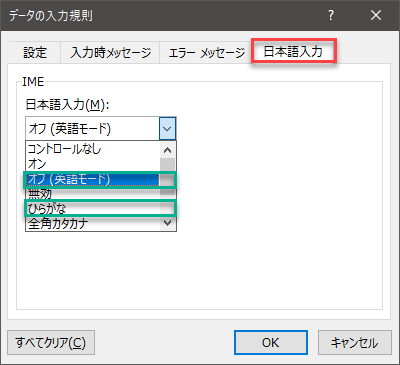
中級は、入力規則や科目の列を増やしています。関数も入れドロップダウンリストを入れています。ドロップダウンリストが更新されるようにしています。
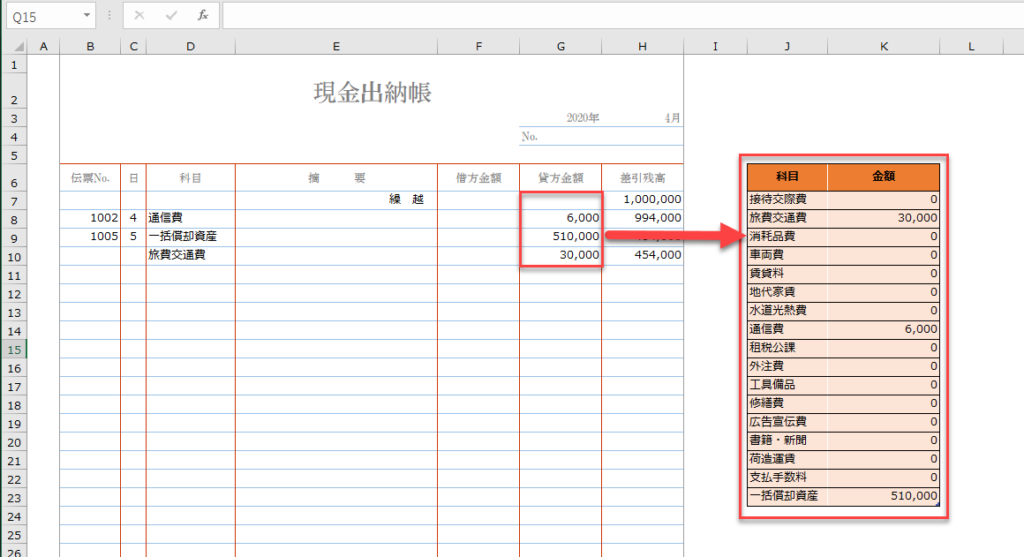
4月と入力するのではなく、4と入力して4月と表示させることで、後から数値として認識されているので日付の計算が出来るようにしておきます。
表示形式
- セルの書式設定(コントロールキー+1)
- 「表示形式」タブの「ユーザー定義」をクリック
- 種類を #”月” とします。
1月から12月までしかないので、ミスを防ぐために制限をかけます。ミスをした場合、メッセージが表示されるように吹き出しを表示するように設定します。
入力時のメッセージや制限の設定
- 「データ」タブ「入力規則」
- 「設定」タブ 入力値の設定を「整数」
- 最小値:1 最大値:12
- 「入力時メッセージ」タブ
- タイトルと入力時メッセージを入力
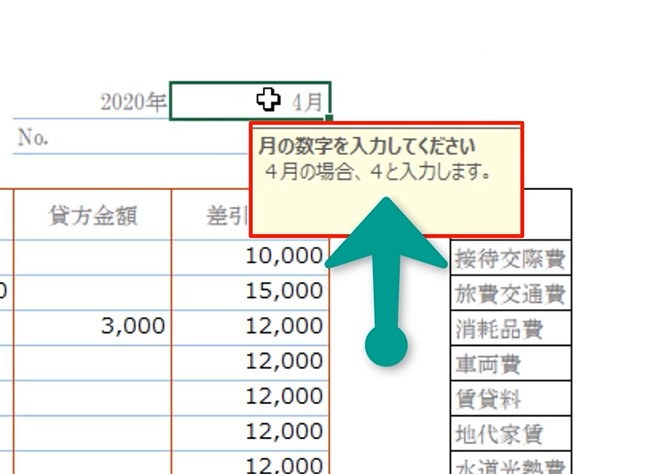
入力規則で、下にあるリストから選べるように設定しておきます。
入力規則 リスト
- 「データ」タブ「入力規則」
- 「設定」タブ 「リスト」
- リスト範囲を選択し、OKボタンを押下
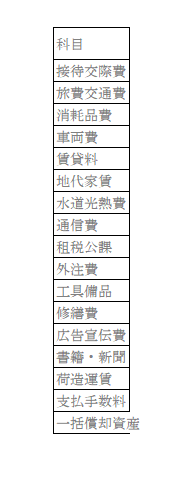
ですが、この方法でドロップダウンリストから選べるようになっても、変更(追加項目)などがあるとドロップダウンリストで更新されることはありません。
テーブルにしておくことで、リストの下に追加されたデータを自動的にテーブルリストにすることが出来ます。こうすることで、ドロップダウンリストから選ぶ「科目」が自動的に項目を増やしておくことができます。
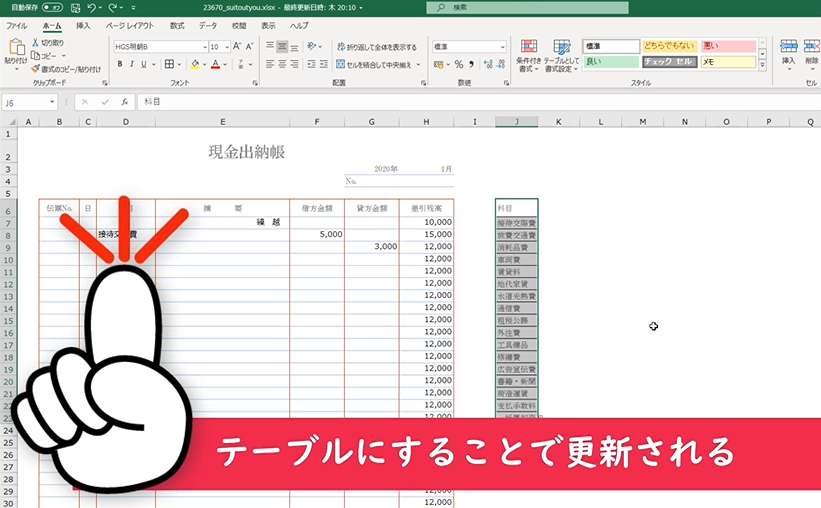
SUMIF関数
指定した範囲に対し、条件に一致した合計を返します。
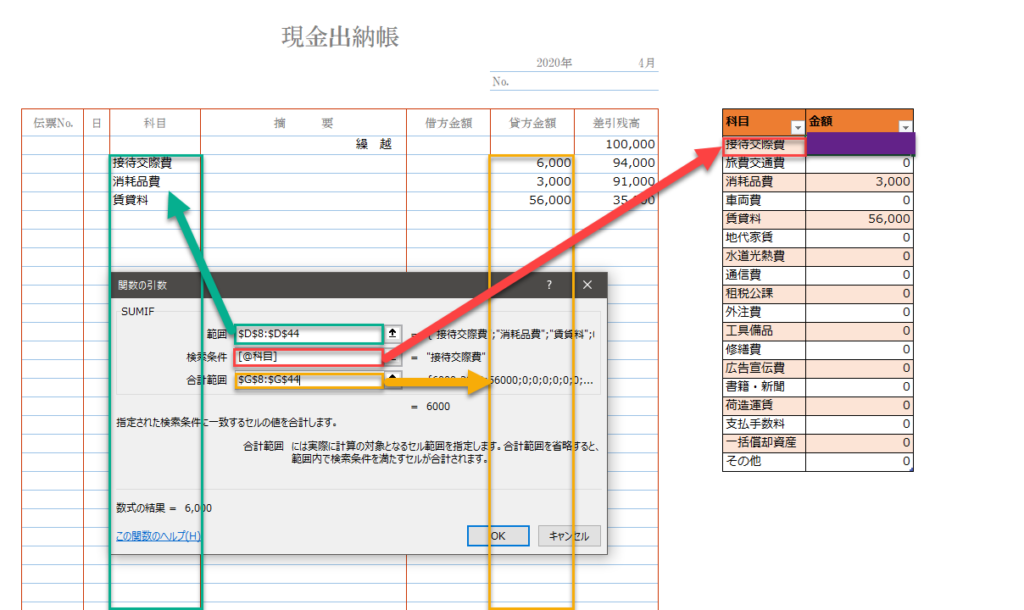
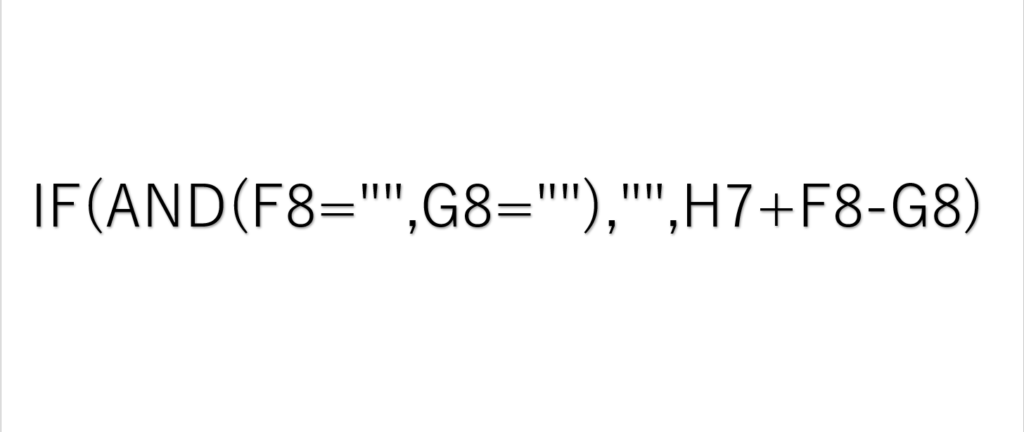
AND関数 ・・・と




